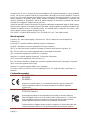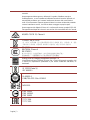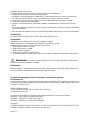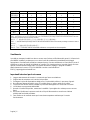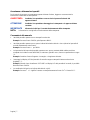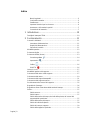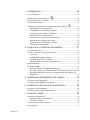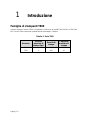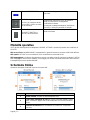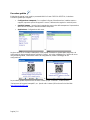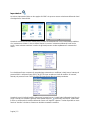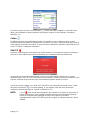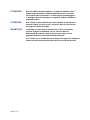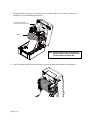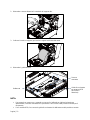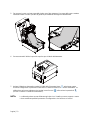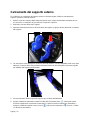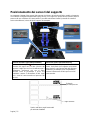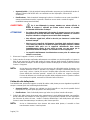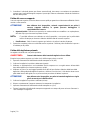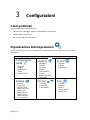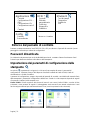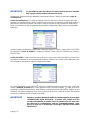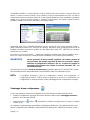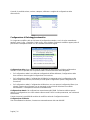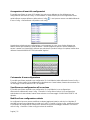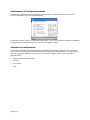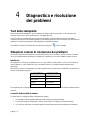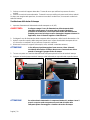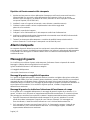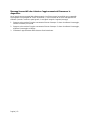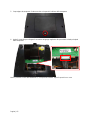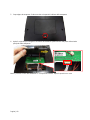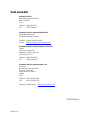Manuale dell’amministratore
T800
Stampanti termiche

Pagina | 2
Printronix Auto ID non si assume alcuna responsabilità né offre garanzie riguardo a questo materiale,
incluse, ma non solo, garanzie implicite di commerciabilità e idoneità per uno scopo particolare. Printronix
Auto ID non può essere ritenuta responsabile di errori contenuti nel presente documento o omissioni di
questo materiale o di qualsiasi danno, diretto, indiretto, incidentale o consequenziale, in relazione alla
fornitura, distribuzione, prestazioni o utilizzo di questo materiale. Le informazioni contenute nel presente
manuale sono soggette a modifiche senza preavviso.
Il presente manuale contiene informazioni di proprietà intellettuale protette dalle leggi sui diritti d'autore.
Nessuna parte di questo documento può essere riprodotta, copiata, tradotta o incorporata in qualsiasi altro
materiale in qualsiasi forma o con qualsiasi mezzo, sia manuale, grafico, elettronico, meccanico o altro,
senza il previo consenso scritto di Printronix Auto ID.
COPYRIGHT © 2018 PRINTRONIX AUTO ID TECHNOLOGY, INC. Tutti i diritti riservati.
Marchi registrati
Printronix, IGP, Auto Label Mapping, LinePrinter Plus, PGL e PrintNet sono marchi registrati di
Printronix, Inc.
PostScript è un marchio di fabbrica di Adobe Systems Incorporated.
MS-DOS e Windows sono marchi registrati di Microsoft Corporation.
IEEE è un marchio di servizio registrato di Institute of Electrical and Electronic Engineers, Inc.
ZPL, ZPL II e Zebra sono marchi registrati di Zebra Technologies Corporation.
TEC è un marchio registrato di Toshiba TEC Corporation.
Intermec è un marchio registrato di Intermec Technologies Corporation.
SATO è un marchio registrato di SATO America, Inc.
DPL è un marchio di fabbrica e Datamax è un marchio registrato di Datamax Technologies Corporation.
IER è un marchio registrato di IER Siège
Monarch è un marchio registrato della Paxar Corporation.
SD, SDHC e SDXC sono marchi o marchi registrati di SD-3C, LLC negli Stati Uniti, in altri Paesi o in
entrambi.
Conformità normativa
EN 55032:2015
EN 55024
EN 60950-1
Questo è un prodotto classe A. In un ambiente domestico questo prodotto può
causare interferenze radio di cui l'utente potrebbe dover adottare adeguate
contromisure.
FCC parte 15B, Classe A
ICES-003, Classe A
Questa apparecchiatura è stata collaudata ed è risultata conforme ai limiti per i
dispositivi digitali di Classe A, ai sensi della Parte 15 delle norme FCC. Questi limiti
sono progettati per fornire una protezione ragionevole dalle interferenze nocive
quando l'apparecchiatura è in funzione in un ambiente commerciale.
Il funzionamento è soggetto alle due condizioni seguenti: (1) Questo dispositivo può
causare interferenze dannose e (2) questo dispositivo deve accettare qualsiasi

Pagina | 3
interferenza riceva, tra cui interferenze che possono provocare un funzionamento
anomalo.
Questa apparecchiatura genera, utilizza ed è in grado di irradiare energia a
radiofrequenza e, se non installata ed utilizzata secondo le istruzioni presenti nel
manuale del produttore, può causare interferenze dannose alle comunicazioni
radio. Il funzionamento di questa apparecchiatura in un'area residenziale potrebbe
causare interferenze nocive, che l'utente deve correggere a proprie spese.
Questo apparecchio digitale di Classe A è conforme alle norme canadesi ICES-003
Cet appareil numérique de la classe A est conform à la norme NMB-003 du Canada.
AS/NZS CISPR 32, Classe A
K 60950-1, KN 32 / KN 35
이 기기는 업무용(A 급) 전자파적합기기로서 판매자 또는 사용자는 이 점을
주의하시기 바라며, 가정외의 지역에서 사용하는 것을 목적으로 합니다.
GB 4943.1
GB/T9254, Classe A
GB 17625.1
此为 A 级产品,在生活环境中,该产品可能会造成无线电干扰,
在这种情况下,可能需要用户对干扰采取切实可行的措施。
Energy Star for Imaging Equipment Version 2.0
L’impostazione di menu Sistema > Energy Star > Tempo di risparmio energetico è di
5 minuti per impostazione predefinita e può essere modificato dall’utente, se
desiderato.
IS 13252 (Parte 1)/
IEC 60950-1
UL 60950-1
CAN/CSA-C22.2 No. 62368-1
NOM-019
CNS 13438
CNS 14336-1
CNS 15663
TP TC 004
TP TC 020

Pagina | 4
Importanti istruzioni di sicurezza:
1. Leggere attentamente le istruzioni e conservarle per futura consultazione.
2. Seguire tutte le avvertenze e le istruzioni sul prodotto.
3. Scollegare la spina di alimentazione dalla presa CA prima della pulizia o se si sono verificati guasti.
Non utilizzare detergenti liquidi o spray. È possibile usare un panno umido per la pulizia.
4. Le prese di rete devono essere installate in prossimità dell'apparecchio ed essere accessibili.
5. L’unità deve essere protetta dall’umidità.
6. Quando si installa il dispositivo, mantenere la stabilità. Capovolgimenti o cadute possono causare
danni.
7. Assicurarsi di utilizzare la potenza nominale e il tipo di alimentazione corretti come indicato sull'etichetta
fornita dal produttore.
8. Fare riferimento al manuale utente per la massima temperatura ambiente per il corretto funzionamento.
AVVERTENZA:
Pericolose parti in movimento, tenere lontani dita ed alter parti del corpo.
ATTENZIONE:
(Per apparecchi con batteria RTC (CR2032) o batterie ricaricabili)
Rischio di esplosione se la batteria viene sostituita con un tipo non corretto.
Smaltire le batterie usae secondo le istruzioni sotto riportate.
1. NON gettare la batteria nel fuoco.
2. NON cortocircuitare I contatti.
3. NON smontare la batteria.
4. NON gettare la batteria nei rifiuti urbani.
5. Il simbolo del bidone su ruote barrato, indica che la batteria non deve essere gettata nei rifiuti urbani.
Attenzione: La testina di stampa potrebbe essere molto calda e potrebbe causare ustioni.
Lasciare che la testina di stampa si raffreddi.
ATTENZIONE:
Qualsiasi modifica o alterazione non approvata espressamente dal concessionario di questo dispositivo
possono invalidare il diritto dell'utente ad utilizzare l'apparecchiatura.
Le dichiarazioni di seguito sono per un prodotto con funzione RF opzionale.
Dichiarazione CE:
Questa apparecchiatura è conforme ai limiti di esposizione alle radiazioni UE, stabiliti per un ambiente non
controllato. Questa apparecchiatura deve essere installata e utilizzata ad una distanza minima di 20 cm tra
il radiatore e il proprio corpo.
Tutte le modalità operative:
2,4 GHz: 802.11b, 802.11g, 802.11n (HT20), 802.11n (HT40)
5 GHz: 802.11a, 802.11ac.
La frequenza, la modalità e la massima potenza trasmessa nell'UE sono elencati di seguito:
2400 MHz – 2483,5 MHz: 19,88 dBm (EIRP)(Wi-Fi)
5150 MHz – 5250 MHz: 17,51 dBm (EIRP)(Wi-Fi)
2402 MHz – 2480 MHz: 6,02 dBm (EIRP)(Bluetooth)
I requisiti in
AT/BE/BG/CZ/DK/EE/FR/DE/IS/IE/IT/EL/ES/CY/LV/LI/LT/LU/HU/MT/NL/NO/PL/PT/RO/SI/SK/TR/FI/SE/C
H/UK/HR. 5150 MHz~5350 MHz sono solo per uso all'interno.

Pagina | 5
5150-5350 MHz solo per uso all'interno
5470-5725 MHz per uso all'interno/all'esterno
Limitazioni in AZE
Le informazioni nazionali sulle limitazioni sono fornite di seguito
Banda di frequenza
Paese
Osservazione
5150-5350 MHz
Azerbaigian
Non è necessaria alcuna licenza per l'uso
all'interno e la potenza non supere 30
mW
5470-5725 MHz
Con la presente, PRINTRONIX Auto ID Technology Co., Ltd. dichiara che il tipo di apparecchiatura radio
[Wi-Fi] IEEE 802.11 a/b/g/n/ac è conforme alla Direttiva 2014/53/UE
Il testo completo della Dichiarazione di conformità è disponibile al seguente indirizzo:
http://printronixautoid.com/declarations-of-conformity/
Avviso per Canada, Industry Canada (IC)
Questo apparecchio digitale di Classe A è conforme alle norme canadesi ICES-003 e RSS-210.
Il funzionamento è soggetto alle due condizioni seguenti: (1) Questo dispositivo non può causare
interferenze dannose e (2) questo dispositivo deve accettare qualsiasi interferenza, tra cui interferenze
che possono provocare operazioni indesiderate.
Canada, avis de l'Industry Canada (IC)
Cet appareil numérique de classe B est conforme aux normes canadiennes ICES-003 et RSS-210.
Son fonctionnement est soumis aux deux conditions suivantes : (1) cet appareil ne doit pas causer
d'interférence et (2) cet appareil doit accepter toute interférence, notamment les interférences qui peuvent
affecter son fonctionnement.
NCC
警語
:
經型式認證合格之低功率射頻電機,非經許可,公司、商號或使用者均不得擅自變更頻率、加大功率或變更
原設計之特性及功能。(即低功率電波輻射性電機管理辦法第十二條)
低功率射頻電機之使用不得影響飛航安全及干擾合法通信;經發現有干擾現象時,應立即停用,並改善至無
干擾時方得繼續使用。
前項合法通信,指依電信法規定作業之無線電通信。低功率射頻電機須忍受合法通信或工業、科學及醫療用
電波輻射性電機設備之干擾。(即低功率電波輻射性電機管理辦法第十四條)
BSMI Class A
警語
:
這是甲類的資訊產品,在居住的環境使用中時,可能會造成射頻 干擾,在這種情況下,使用者會被要求採
取某些適當的對策。
限用物質含有情況標示聲明
單元
Unit
限用物質及其化學符號
Restricted substances and its chemical symbols
鉛
Lead
(Pb)
汞
Mercury
(Hg)
鎘
Cadmium
(Cd)
六價鉻
Hexavalent
chromium
(Cr
+6
)
多溴聯苯
Polybrominated
biphenyls
(PBB)
多溴二苯醚
Polybrominated
diphenyl ethers
(PBDE)
內外塑膠件
○
○
○
○
○
○
內外鐵件
○
○
○
○
○
○
滾輪
○
○
○
○
○
○
電路板組件
-
○
○
○
○
○

Pagina | 6
晶片電阻
-
○
○
○
○
○
積層陶瓷表
面黏著電容
○ ○ ○ ○ ○ ○
集成電路
-IC
○ ○ ○ ○ ○ ○
電源供應器
○
○
○
○
○
○
印字頭
○
○
○
○
○
○
馬達
-
○
○
○
○
○
插座
○
○
○
○
○
○
線材
○
○
○
○
○
○
備考
1.
〝超出
0.1 wt %
〞及〝超出
0.01 wt %
〞係指限用物質之百分比含量超出百分比含量基準值。
Note 1:“Exceeding 0.1 wt %” and “exceeding 0.01 wt %” indicate that the percentage content of the restricted substance exceeds
the reference percentage value of presence condition.
備考 2.〝○〞係指該項限用物質之百分比含量未超出百分比含量基準值。
Note 2:“○” indicates that the percentage content of the restricted substance does not exceed the percentage of reference value of
presence.
備考 3.〝-〞係指該項限用物質為排除項目。
Note 3
:
The “−” indicates that the restricted substance corresponds to the exemption.
Smaltimento
I prodotti per stampanti smaltiti non devono essere messi insieme ai rifiuti domestici generici. Il cliente ha la
possibilità di smaltire il prodotto presso un centro locale di smaltimento/smantellamento/riciclaggio
appropriato o di restituire tali prodotti per stampanti presso il nostro stabilimento nei Paesi Bassi (costo di
spedizione a carico del cliente) richiedendo un numero CRA (autorizzazione al reso del cliente) al nostro
reparto di amministrazione degli ordini. Per ulteriori domande o dettagli, si prega di contattarci
telefonicamente al numero +31 (0) 24 6489589 o tramite e-mail all’indirizzo
EMEA_Support@printronixautoid.com.
Importanti istruzioni per la sicurezza
1. Leggere attentamente le istruzioni e conservarle per futura consultazione.
2. Seguire tutte le avvertenze e le istruzioni sul prodotto.
3. Scollegare la spina di alimentazione dalla presa CA prima della pulizia o in presenza di guasti.
4. Non utilizzare detergenti liquidi o spray. È possibile usare un panno umido per la pulizia.
5. Le prese di rete devono essere installate in prossimità dell'apparecchio ed essere accessibili.
6. L’unità deve essere protetta dall’umidità.
7. Quando si installa il dispositivo, mantenere la stabilità. Capovolgimenti o cadute possono causare
danni.
8. Assicurarsi di utilizzare la potenza nominale e il tipo di alimentazione corretti come indicato
sull'etichetta fornita dal produttore.
9. Fare riferimento al manuale utente per la massima temperatura ambiente per il corretto
funzionamento.

Pagina | 7
Avvertenze e informazioni speciali
Per la propria sicurezza e per proteggere apparecchiature di valore, leggere e osservare tutte le
informazioni evidenziate nei titoli speciali:
AVVERTENZA Condizioni che potrebbero causare lesioni personali e danni alle
apparecchiature.
ATTENZIONE
Condizioni che potrebbero danneggiare la stampante o le apparecchiature
correlate.
IMPORTANTE Informazioni vitali per il corretto funzionamento della stampante.
NOTA: Informazioni e consigli utili sul funzionamento della stampante.
Convenzioni del manuale
• I tasti del pannello operatore sono stampati in maiuscolo.
Esempio: Premere il tasto PAUSA, quindi premere INVIO.
• I tasti del pannello operatore sono spesso indicati dal relativo simbolo o icona (situati sul pannello di
controllo direttamente sotto il tasto).
Esempio: Premere il tasto ↵ per INVIO.
• Le impostazioni del menu del pannello operatore sono spesso mostrate dalla relativa posizione
completa che include il nome dell'ICONA, il sottomenu, quindi il menu, ciascuno separato da un segno
">".
Esempio: Cambiare il menu Supporto > Immagine > Lunghezza etichetta.
• I messaggi sul display LCD del pannello di controllo vengono stampati in lettere maiuscole tra
virgolette (" ").
Esempio: Quando viene visualizzato "OFFLINE" sul display LCD del pannello di controllo, è possibile
rilasciare il tasto PAUSA.
• Le combinazioni di tasti sono indicate dal simbolo + (più).
Esempio: Premere ↑ + ↓ significa Premere contemporaneamente il tasto Su ↑ e il tasto Giù ↓.

Pagina | 8
Indice
Marchi registrati .......................................................................................... 2
Conformità normativa.................................................................................. 2
Smaltimento ................................................................................................ 6
Importanti istruzioni per la sicurezza ........................................................... 6
Avvertenze e informazioni speciali .............................................................. 7
Convenzioni del manuale ............................................................................ 7
1 Introduzione .................................................................. 10
Famiglia di stampanti T800 ............................................................................. 10
2 Funzionamento ............................................................. 11
Comandi e indicatori........................................................................................ 11
Interruttore d’alimentazione....................................................................... 11
Requisiti di alimentazione ......................................................................... 11
Pannello di controllo.................................................................................. 11
Modalità operative ........................................................................................... 12
Schermata Online ........................................................................................... 12
Schermata Offline (Home) ............................................................................... 13
Procedura guidata ............................................................................. 14
Impostazioni ...................................................................................... 15
Calibra ............................................................................................... 16
GUASTO ........................................................................................... 16
Lavoro in corso................................................................................................ 17
Modalità di gestione del supporto .................................................................... 17
Caricamento del nastro e del supporto ............................................................ 17
Caricamento del nastro ................................................................................... 19
Caricamento dei supporti stampabili ................................................................ 21
Caricamento del supporto esterno................................................................... 24
Posizionamento dei sensori del supporto ........................................................ 25
Regolazioni di stampa ..................................................................................... 26
Regolazione linea di bruciatura della testina di stampa ................................... 26
Pulizia ............................................................................................................. 27
Pulizia esterna .......................................................................................... 27
Pulizia interna ........................................................................................... 27
Pulizia della testina di stampa, del rullo della piastra, dei sensori del
supporto/telaio premicarta......................................................................... 27
Pulizia della testina di stampa ................................................................... 27
Pulizia del rullo della piastra...................................................................... 28
Pulizia del sensore supporto ..................................................................... 29
Pulizia della taglierina opzionale ............................................................... 29

Pagina | 9
3 Configurazioni ............................................................... 30
Cenni preliminari ............................................................................................. 30
Organizzazione delle impostazioni ......................................................... 30
Sblocco del pannello di controllo ..................................................................... 31
Password dimenticata ..................................................................................... 31
Impostazione dei parametri di configurazione della stampante ................ 31
Salvataggio di una configurazione ............................................................ 33
Configurazione di Salvataggio automatico ................................................ 34
Assegnazione di nomi alle configurazioni.................................................. 35
Caricamento di una configurazione ........................................................... 35
Specificare una configurazione all'accensione .......................................... 35
Modifica di una configurazione salvata...................................................... 35
Visualizzazione di Configurazione attuale ................................................. 36
Stampa di una configurazione ................................................................... 36
4 Diagnostica e risoluzione dei problemi ......................... 37
Test della stampante ....................................................................................... 37
Situazioni comuni di risoluzione dei problemi .................................................. 37
Interfaccia ................................................................................................. 37
Controllo della qualità di stampa ............................................................... 37
Sostituzione della testa di stampa ............................................................. 39
Ripristino del funzionamento della stampante ........................................... 41
Allarmi stampante ........................................................................................... 41
Messaggi di guasto ......................................................................................... 41
Messaggi di guasto correggibili dall'operatore ........................................... 41
Messaggi di guasto che richiedono l'attenzione dell'assistenza sul campo
. 41
Messaggi irreversibili che richiedono l'aggiornamento del firmware o la
diagnostica ............................................................................................... 42
A
Installazione della taglierina del supporto ..................... 43
Preparazione della stampante ......................................................................... 43
Installazione della taglierina del supporto ........................................................ 43
B
Installazione del modulo di spellicolazione ................... 46
Preparazione della stampante ......................................................................... 46
Installazione del modulo di spellicolazione ...................................................... 46
C Assistenza clienti .......................................................... 49
Informazioni sulla garanzia .............................................................................. 49
GARANZIA DELLA STAMPANTE............................................................. 49
TESTINA TERMICA.................................................................................. 49
Centro assistenza clienti Printronix.................................................................. 49
Sedi aziendali .................................................................................................. 50

Pagina | 10
1 Introduzione
Famiglia di stampanti T800
In questo manuale, i termini "T800" e "stampante" si riferiscono ai modelli T820 (203 DPI) e T830 (300
DPI). La serie T800 comprende i prodotti descritti nei dettagli in Tabella 1.
Tabella 1. Serie T800
Versione
Velocità
massima di
stampa (ips)
Densità di
stampa
Larghezza
massima di
stampa
T820 8 203 4,1
T830 6 300 4,1

Pagina | 11
2 Funzionamento
Comandi e indicatori
Interruttore d’alimentazione
L'interruttore di alimentazione si trova in basso sul retro della stampante. Simbolo | (ON). Quando si
accende la stampante per la prima volta, viene immediatamente visualizzata una sequenza di
inizializzazione sul pannello di controllo LCD a colori.
Simbolo O (OFF).
Requisiti di alimentazione
Ingresso Da 90 a 264 V CA, da 48 a 62 Hz, 5 A
Uscita 24 V CC, 3,75 A, 90 W
Pannello di controllo
Tasto
Descrizione
Funzioni
Tasto PAUSA
Commuta la stampante tra le
modalità ONLINE e OFFLINE.
Quando è ONLINE, imposta la stampante in
modalità OFFLINE.
Quando è OFFLINE, riporta la stampante in
modalità ONLINE.

Pagina | 12
Tasto ALIMENTAZIONE Fa avanzare il supporto di una lunghezza
etichetta.
Tasti di navigazione
Tasti su, giù, sinistra e destra
con un tasto
↵ INVIO al centro
per la selezione.
Utilizzati per selezionare icone, la selezione
delle voci del menu e la navigazione
nell'interfaccia utente.
Premendo contemporaneamente i tasti freccia
SU+GIÙ, si sblocca il pannello di controllo.
Tasti soft
Tasti SOFT SINISTRO e
DESTRO ai lati dei menu.
Controllare le indicazioni nella parte inferiore
della schermata.
Modalità operative
Il LED di stato indica quando la stampante è ONLINE, OFFLINE o quando è presente una condizione di
GUASTO.
LED acceso fisso: Modalità ONLINE, la stampante è in grado di ricevere e stampare i dati inviati dall’host.
LED spento: OFFLINE e non accetta dati. Viene visualizzata la schermata Home.
LED lampeggiante: L’indicatore di guasto deve essere cancellato prima di continuare la stampa. Il LED di
stato lampeggia e viene emesso l’allarme. Il messaggio può essere cancellato premendo il tasto PAUSA e
la stampante può essere portata ONLINE.
Schermata Online
Quando la stampante è ONLINE e pronta a ricevere dati:
Elemento Descrizione
1 Il nome modello completo include stampante e DPI.
2
Il nome della stampante di rete può essere impostato tramite Telnet,
SNMP o tramite la pagina web e viene utilizzato con funzioni Ethernet o
WLAN.
3
L’indirizzo IP Ethernet viene visualizzato se l’indirizzo IP è impostato
(non zero).

Pagina | 13
Elemento Descrizione
4 Emulazione IGP attiva e IO host attivo (in base all’ultimo lavoro).
5
Quest'area è riservata ai messaggi come la ricezione di dati, i contatori
di batch e lo stato del lavoro.
6
L'icona RFID viene visualizzata quando l'opzione RFID è installata e
attiva. Se installata, ma non attiva, viene
visualizzata in grigio e
disabilitata.
7 L'ultima configurazione caricata è denominata "Config. attiva".
8
L’indicatore testina di stampa viene utilizzato per mostrare l’uso della
testina di stampa in relazione alla garanzia.
9
L’indicatore nastro
viene utilizzato quando è installato un nastro
(trasferimento termico).
10
L’indirizzo IP WLAN viene visualizzato se l’indirizzo IP è impostato (non
zero). Non vi è alcun indicatore di intensità di segnale accanto all’indirizzo
WLAN.
11 L’intensità di segnale WLAN viene visualizzata in dBm
12 Canale WLAN attivo
13 SSID WLAN
Se è presente un'avvertenza che deve essere visualizzata in stato ONLINE, sullo schermo appare un
messaggio popup. Ad esempio, "accesso a Modalità risparmio energetico", "Testina di stampa calda", ecc.
Schermata Offline (Home)
Quando si porta la stampante OFFLINE con il tasto PAUSA , sul display viene visualizzata la
schermata Home (OFFLINE). L’angolo destro dell’intestazione potrebbe includere il simbolo di guasto ,
se i guasti non sono ancora stati eliminati.
Utilizzando i tasti di navigazione, l’utente può spostarsi tra tre opzioni:
• Procedura guidata – Fornisce istruzioni per l'installazione, risorse Web e altri link al sito Web
di Printronix.
• Impostazioni – Fornisce l'accesso al sistema di menu della stampante per la configurazione.
• Calibra – Esegue la calibrazione quando è installato il supporto o il nastro.
Il tasto MORBIDO SINISTRO "Annulla dati" è presente se vi sono dati nel buffer ed è abilitata
l’impostazione Sistema > Controllo > Annulla operazione. Il tasto MORBIDO DESTRO etichettato "Info"
mostra la configurazione attuale come testo sul display.

Pagina | 14
Procedura guidata
Evidenziando questa icona (verde) e premendo INVIO o il tasto FRECCIA DESTRA, si seleziona
Procedura guidata per eseguire:
• Configurazione stampante - Per scegliere la lingua di visualizzazione, installare nastro e
supporti, impostare opzioni di supporto e sensori, calibrare ed eseguire un motivo di prova.
• Qualità di stampa – Istruzioni per la regolazione meccanica della stampante e l'impostazione
della velocità di stampa e dell'intensità della stampante.
• Applicazione- Configurazione del menu.
La prima volta che si accende la stampante, viene avviata l'installazione guidata della stampante e la
configurazione viene automaticamente salvata in Config 1, una volta completata. Se si utilizza di nuovo
una procedura guidata, l’utente deve salvare la configurazione (vedere Salvataggio di una
configurazione).
La procedura guidata dispone anche di codici a barre QR per "Link Web", "Ordina ricambi",
"Caricamento dei supporti stampabili", ecc. Questi codici a barre QR forniscono link al sito Web
www.PrintronixAutoID.com
.

Pagina | 15
Impostazioni
La sezione Impostazioni inizia con due pagine di ICONE che possono essere selezionate utilizzando i tasti
di navigazione e il tasto INVIO.
Quando si seleziona un'ICONA, l'utente passa al livello di visualizzazione in cui la schermata è suddivisa
con i sottomenu a sinistra e i menu a destra. Mentre si scorrono i sottomenu utilizzando i tasti freccia
su/giù, i menu a destra cambiano in modo che gli utenti possano vedere rapidamente il contenuto del
menu.
Per visualizzare l'intero contenuto di una particolare sottosezione o modificare i relativi menu, l'utente può
premere INVIO o utilizzare il tasto FRECCIA DESTRA per accedere a Livello di modifica. Al contrario,
l'utente può premere il tasto FRECCIA SINISTRA per tornare alla schermata precedente.
Quando si trova in Livello di modifica, l'utente può scorrere i menu e i relativi valori utilizzando i tasti freccia
su/giù. L'utente può modificare qualsiasi menu dotato dell'icona premendo il tasto INVIO, modificando
il valore e confermando la modifica utilizzando il tasto soft "Applica" a destra. È inoltre disponibile un tasto
funzione "Annulla" a sinistra se l'utente non desidera accettare la modifica.

Pagina | 16
Se il menu presenta un'icona a forma di fulmine , si tratta di un menu eseguibile e, premendo il tasto
INVIO, viene effettuata un'azione particolare (ad esempio, eseguire un test di stampa, cancellare le
statistiche, ecc.).
Calibra
La calibrazione deve essere effettuata ogni volta che si installa un nuovo supporto o nastro o viene
modificato qualsiasi parametro di configurazione che influisce sui sensori. Selezionando questa ICONA di
scelta rapida e premendo il tasto INVIO, si attiva la funzione Calibrazione automatica, disponibile anche in
Sensori > Calibra > Calibrazione automatica.
GUASTO
Quando si verificano guasti, viene inviata una notifica all'utente con la seguente schermata sul display. Il
colore rosso viene utilizzato per indicare chiaramente che la stampante necessita di attenzione.
Gli utenti devono osservare le istruzioni sullo schermo o richiedere ulteriore assistenza con i guasti
utilizzando il tasto SOFT DESTRO "Assistenza in caso di guasto". Quando si seleziona Assistenza in caso
di guasto, all'utente viene fornita una serie di schermate per guidarlo durante il processo.
L'utente può inoltre scegliere, con il tasto SOFT SINISTRO, di accedere alla schermata "Home", quindi
alle sezioni Impostazioni o Procedura guidata per regolare i valori del menu (ad esempio,
modificare i parametri del supporto, caricare configurazioni, ecc.).
NOTE: L'icona viene visualizzata nell'angolo in alto a destra per ricordare che è presente un
guasto da eliminare. L’icona potrebbe continuare ad essere visualizzata anche quando
l'utente ha completato tutti i passaggi necessari. Alcuni guasti si cancellano
automaticamente in stato OFFLINE, mentre altri vengono cancellati solo quando si ritorna
ONLINE.

Pagina | 17
Lavoro in corso
Non sono presenti LED o indicatori di stato dedicati per Lavoro in corso. Gli utenti sapranno che la
stampante sta ricevendo dati tramite messaggi nella schermata ONLINE, come mostrato di seguito.
Quando la stampante è in modalità OFFLINE e nella schermata Home, il tasto SOFT SINISTRO viene
etichettato "Annulla dati", se sono presenti dati nel buffer quando la stampante viene portata offline. Se
non sono presenti dati nel buffer, l'etichetta del tasto SOFT SINISTRO non mostra nulla. Affinché
l'operazione Annulla dati sia disponibile, è necessario abilitare il menu Sistema > Controllo > Annulla
operazione.
Modalità di gestione del supporto
Prima di caricare il supporto, è necessario decidere la modalità di gestione del supporto da utilizzare:
• Continuo. Stampa sul supporto e invia l’intero lavoro di stampa dalla parte anteriore della
stampante.
• Striscia di strappo. Stampa sul supporto e lo invia dalla parte anteriore finché il buffer di stampa
non è vuoto. Quindi, posiziona il bordo di uscita dell'ultima etichetta sulla barra di strappo per la
rimozione.
• Spellicolazione. Quando è installato lo spellicolatore opzionale, la stampante stampa, quindi
rimuove le etichette fustellate dal supporto utente. Viene visualizzato un messaggio "Rimuovi
etichetta" per ricordare di rimuovere l'etichetta prima di poter stampare quella successiva. Per
ulteriori informazioni, vedere Spellicolazione di etichette.
• Taglio. Quando è installata la taglierina opzionale del supporto, la stampante taglia
automaticamente il supporto dopo la stampa di ogni etichetta oppure può tagliare il supporto una
volta stampato un numero specificato di etichette utilizzando il comando di taglio Emulazione IGP
attiva.
Una volta decisa la modalità, configurare la stampante.
Caricamento del nastro e del supporto
NOTA: Questa sezione descrive le procedure per caricare vari tipi di nastro e supporto. È inoltre
possibile fare riferimento alle istruzioni sulla stampante stessa, su un'etichetta all'interno del
coperchio del supporto.

Pagina | 18
ATTENZIONE NON TOCCARE la testina di stampa o i componenti elettronici sotto il
gruppo testina di stampa. L'elettricità elettrostatica che si accumula
sulla superficie del corpo umano o su altre superfici può danneggiare
o distruggere la testina di stampa o i componenti elettronici utilizzati in
questo dispositivo.
ATTENZIONE Non chiudere la piastra mobile senza avere installato le etichette tra la
testina di stampa e il rullo, poiché i residui di carta sul rullo possono
danneggiare la testina di stampa.
IMPORTANTE Le etichette con retro adesivo che NON sono in piano sul supporto
possono inceppare la stampante. Ciò può causare il distacco
dell'etichetta dal supporto. I bordi esposti possono attaccarsi alle
guide dell’etichetta e ai rulli all'interno della stampante.
Se si esauriscono le etichette durante la stampa, non spegnere la stampante
durante il ricaricamento delle etichette, poiché si possono perdere dati.

Pagina | 19
Caricamento del nastro
Per i supporti per la stampa termica diretta (non è richiesto il nastro), andare alla sezione "Caricamento dei
supporti stampabili".
IMPORTANTE Pulire la testina di stampa, il rullo della piastra e i sensori del supporto ogni
volta che si cambia il nastro.
1. Aprire il coperchio superiore della stampante tirando verso la parte frontale della stampante le leve
che si trovano su entrambi i lati, poi sollevare il coperchio superiore.
2. T800 supporta 3 tipi di anima di cartone per il nastro.
Per anima di cartone da 1 pollice senza tacche, inserire gli assi del nastro nell'anima di cartone e
nel nastro.
Per anime di cartone da 1 pollice e 0,5 pollici con tacche, non è necessario installare gli assi del
nastro.
Nota: Seguire la direzione durante
l'installazione dell'asse del nastro.

Pagina | 20
3. Installare l'anima di cartone e il nastro sugli assi. Per rotoli di carta da 0,5 o 1 pollice con tacche su
entrambi i lati, inserirli direttamente negli assi.
4. Tirare l’estremità iniziale del nastro attraverso la testina ed attaccarla all’anima di riavvolgimento.
Nastro
Nota: Inserire prima il lato destro dell'asse.
Quindi, inserire il lato sinistro nel foro
sul lato sinistro del mozzo blu.
Anima di cartone per
riavvolgere il nastro usato
La pagina si sta caricando...
La pagina si sta caricando...
La pagina si sta caricando...
La pagina si sta caricando...
La pagina si sta caricando...
La pagina si sta caricando...
La pagina si sta caricando...
La pagina si sta caricando...
La pagina si sta caricando...
La pagina si sta caricando...
La pagina si sta caricando...
La pagina si sta caricando...
La pagina si sta caricando...
La pagina si sta caricando...
La pagina si sta caricando...
La pagina si sta caricando...
La pagina si sta caricando...
La pagina si sta caricando...
La pagina si sta caricando...
La pagina si sta caricando...
La pagina si sta caricando...
La pagina si sta caricando...
La pagina si sta caricando...
La pagina si sta caricando...
La pagina si sta caricando...
La pagina si sta caricando...
La pagina si sta caricando...
La pagina si sta caricando...
La pagina si sta caricando...
La pagina si sta caricando...
-
 1
1
-
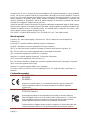 2
2
-
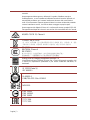 3
3
-
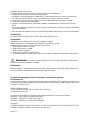 4
4
-
 5
5
-
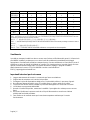 6
6
-
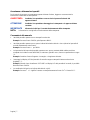 7
7
-
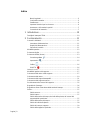 8
8
-
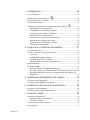 9
9
-
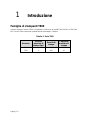 10
10
-
 11
11
-
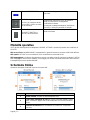 12
12
-
 13
13
-
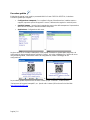 14
14
-
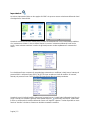 15
15
-
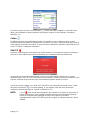 16
16
-
 17
17
-
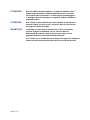 18
18
-
 19
19
-
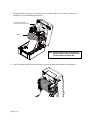 20
20
-
 21
21
-
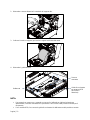 22
22
-
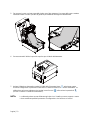 23
23
-
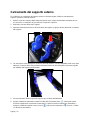 24
24
-
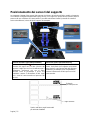 25
25
-
 26
26
-
 27
27
-
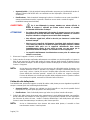 28
28
-
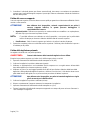 29
29
-
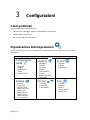 30
30
-
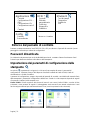 31
31
-
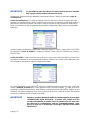 32
32
-
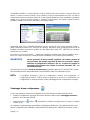 33
33
-
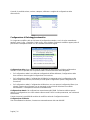 34
34
-
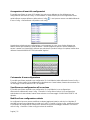 35
35
-
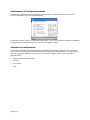 36
36
-
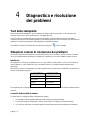 37
37
-
 38
38
-
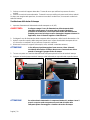 39
39
-
 40
40
-
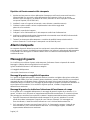 41
41
-
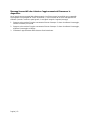 42
42
-
 43
43
-
 44
44
-
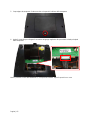 45
45
-
 46
46
-
 47
47
-
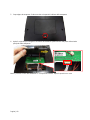 48
48
-
 49
49
-
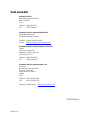 50
50